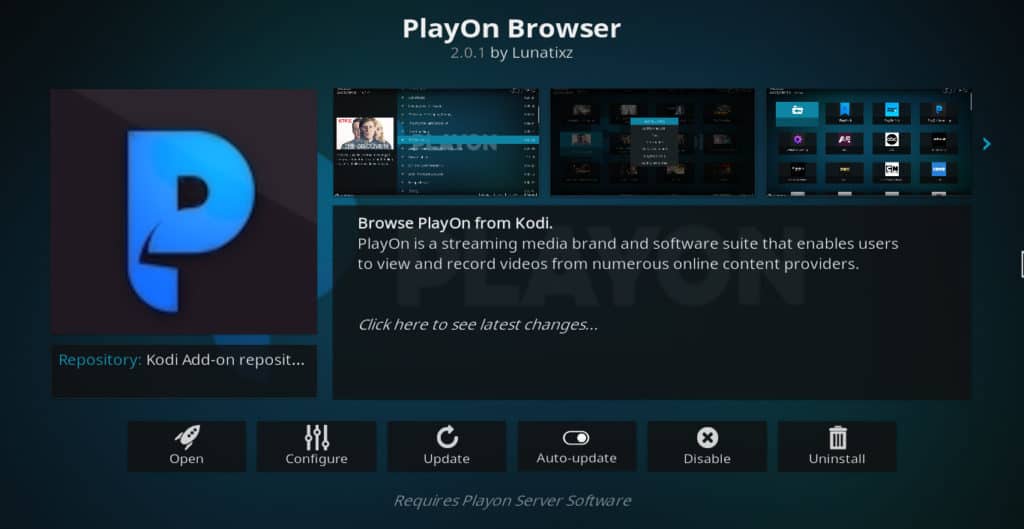 El complemento PlayOn Kodi le permite transmitir películas y programas de televisión desde sitios web populares como Netflix, Hulu, Amazon Prime Video y HBO Now. También le permite grabar legalmente programas de estos servicios y almacenarlos en su disco duro, incluso si luego cancela el servicio. Aquí está todo lo que necesita saber sobre cómo instalar y usar el complemento PlayOn.
El complemento PlayOn Kodi le permite transmitir películas y programas de televisión desde sitios web populares como Netflix, Hulu, Amazon Prime Video y HBO Now. También le permite grabar legalmente programas de estos servicios y almacenarlos en su disco duro, incluso si luego cancela el servicio. Aquí está todo lo que necesita saber sobre cómo instalar y usar el complemento PlayOn.
¿Qué es kodi??
Kodi es un reproductor multimedia de software libre. Al igual que otros reproductores multimedia, se puede usar para reproducir archivos de video o audio almacenados en su dispositivo. Kodi también puede ejecutar aplicaciones llamadas “complementos” que le permiten transmitir video desde Internet. Esto hace que tenga algunas características similares al software Roku o Amazon Fire TV, excepto que no es un producto comercial. Kodi es desarrollado por una organización tecnológica sin fines de lucro y sus complementos son creados por una comunidad de usuarios.
Kodi se puede instalar en un Amazon Fire TV, Fire Stick, Apple TV modelos 2-4, PC, Mac o teléfono inteligente Android o iOS. A veces se le acusa de ser una herramienta para la piratería. Sin embargo, hay muchos usos legales para Kodi, incluido el complemento PlayOn discutido aquí.
¿Por qué una VPN siempre debe usarse con Kodi?
Las personas a menudo piensan en las redes privadas virtuales (VPN) únicamente como una forma de ocultar actividades ilícitas, incluida la transmisión de video desde fuentes sin licencia. Sin embargo, hay muy buenas razones por las cuales todas las personas que transmiten video deben usar una VPN, independientemente del estado legal del contenido que están viendo..
Las reglas actuales de “neutralidad de la red” no siempre evitan que los ISP aceleren las velocidades de los sitios web que acaparan demasiado ancho de banda, incluidos los sitios de transmisión de video. Si su ISP decide restringir un sitio que está viendo, esto puede conducir a una mala experiencia de visualización. Una VPN ayuda a prevenir esto porque oculta a su ISP el conocimiento de qué sitio está transmitiendo. Una VPN también ayuda a evitar que los piratas informáticos intercepten sus datos y los usen para espiarlo.
Desafortunadamente, no todas las VPN son efectivas. Algunos mantienen registros del comportamiento de los usuarios, creando datos que pueden ser robados. Otros son demasiado lentos para reproducir videos de alta definición. Todavía otros no tienen aplicaciones para dispositivos de TV populares.
Recomendamos IPVanish para usuarios de Kodi. Cuenta con más de 950 servidores en 60 países, manteniendo altas velocidades y reduciendo el almacenamiento en búfer. Tiene una aplicación para Amazon Fire TV y Nvidia Shield. IPVanish no guarda registros.
ALERTA: Nuestros lectores pueden ahorrar un 60% en un plan anual IPVanish aquí o un 25% de descuento en la suscripción mensual.
Advertencia: Kodi solo debe usarse para contenido al que tiene el derecho legal de acceder. Ni la Fundación Kodi ni Comparitech abogan por el uso de Kodi para la piratería..
Cómo instalar y configurar el complemento PlayOn Kodi
Para instalar el complemento PlayOn, primero debe tener una suscripción a PlayOn. Es gratis durante 7 días con este enlace y luego $ 30 / año después de eso. Una vez que se haya suscrito, siga estos pasos para instalarlo:
- Inicie sesión y vaya a esta url para descargar el software PlayOn: https://www.playon.tv/getplayon
- Ejecute el archivo y haga clic en el cuadro que dice que acepta los términos y condiciones
- Hacer clic Instalar en pc. El software puede tardar varios minutos en finalizar la instalación.
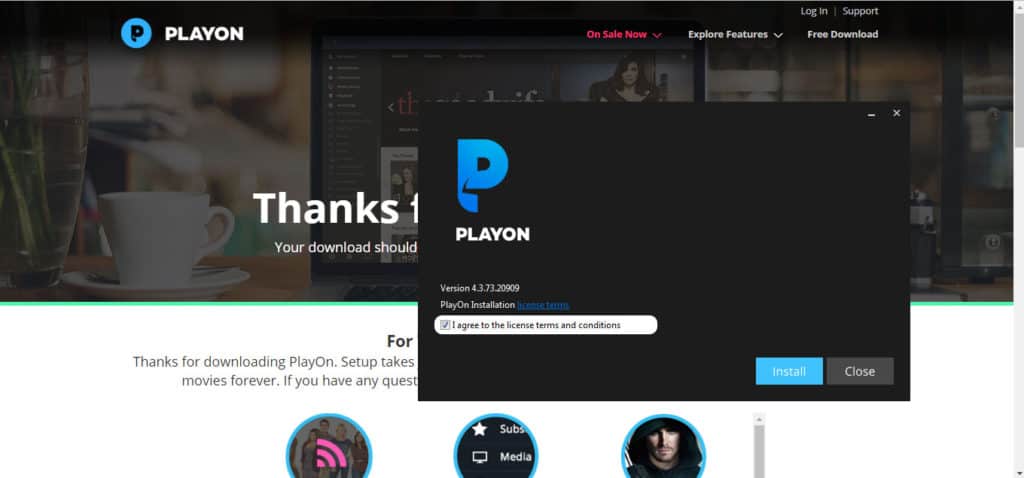
- Empuja el lanzamiento botón. El software PlayOn se cargará
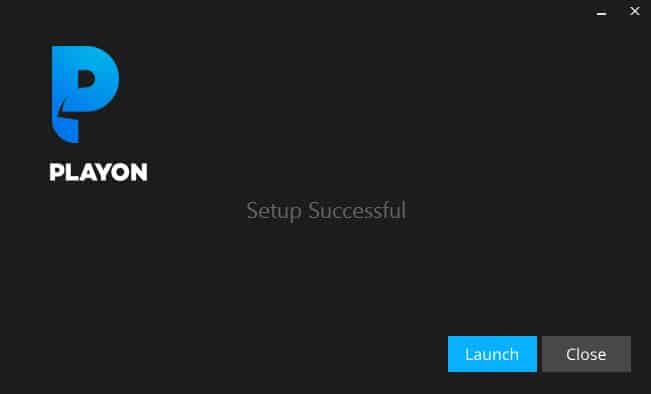
- Desde el menú principal de PlayOn, haz clic en el ícono de ajustes en la esquina inferior izquierda de la pantalla. El menú de configuración tardará unos segundos en cargarse
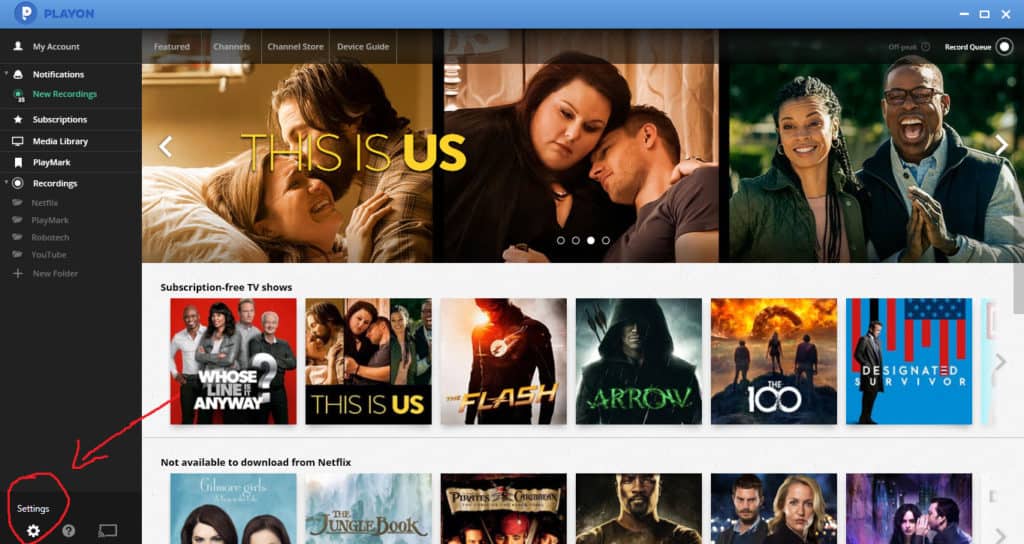
- Haga clic en la pestaña “canales”
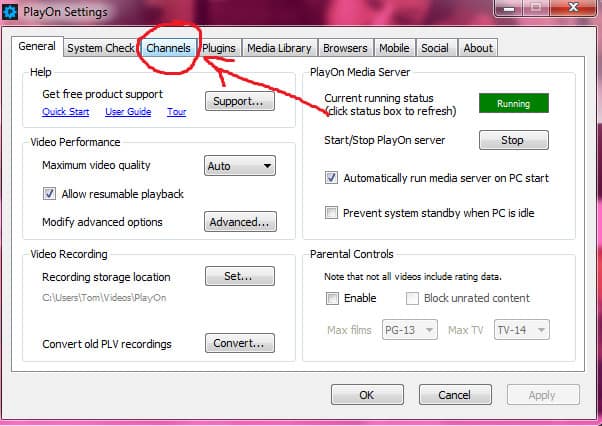
- Para cada servicio al que tenga una suscripción, ingrese su información de inicio de sesión en el cuadro provisto. Si no está seguro de haber recordado su inicio de sesión correctamente, puede hacer clic en prueba para que PlayOn lo pruebe por ti. Muchos de los servicios también tienen enlaces a pruebas gratuitas si aún no tiene una suscripción
- Cuando haya terminado de ingresar la información de inicio de sesión, haga clic en Okay.
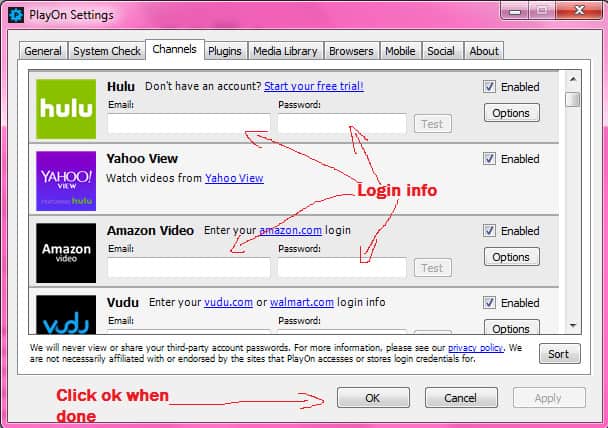
- Esto completa la parte no Kodi de la instalación y configuración. Ahora puede cerrar el software PlayOn si lo prefiere.
- Desde el menú principal de Kodi, haga clic en complementos
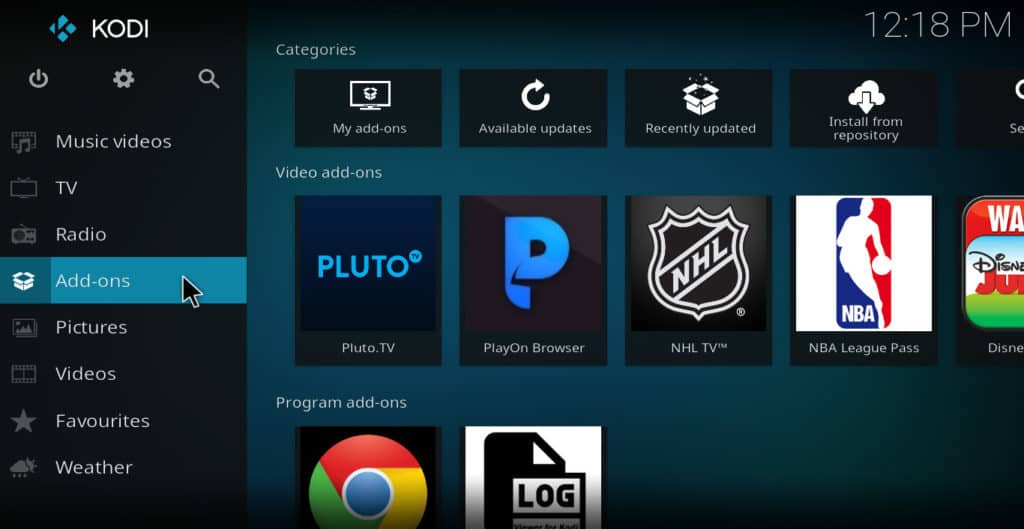
- Hacer clic descargar
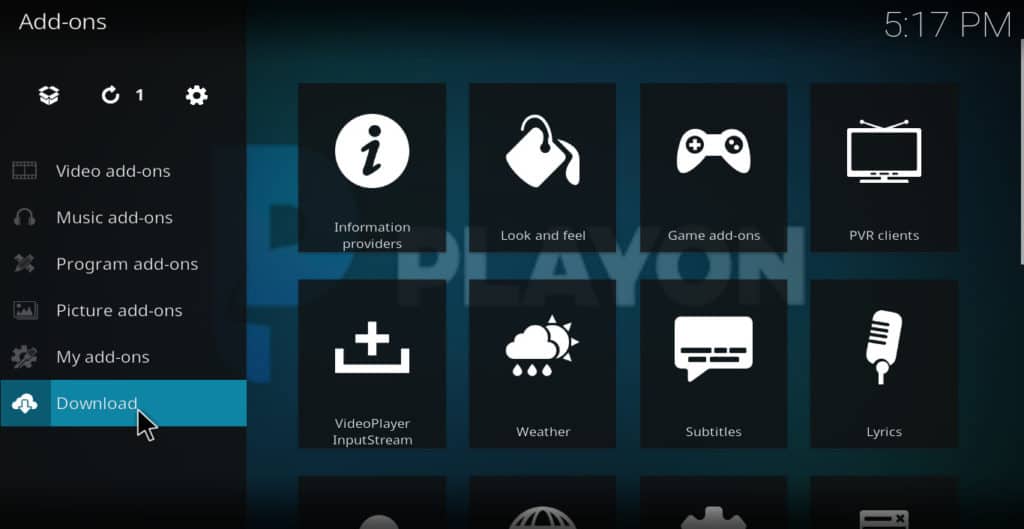
- Seleccione complementos de video
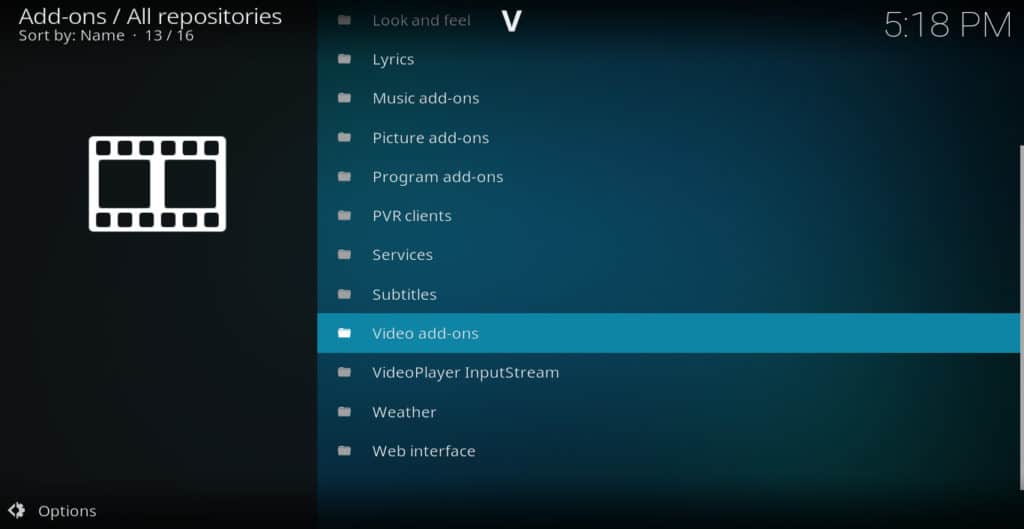
- Desplácese hacia abajo en la lista y seleccione PlayOn Browser
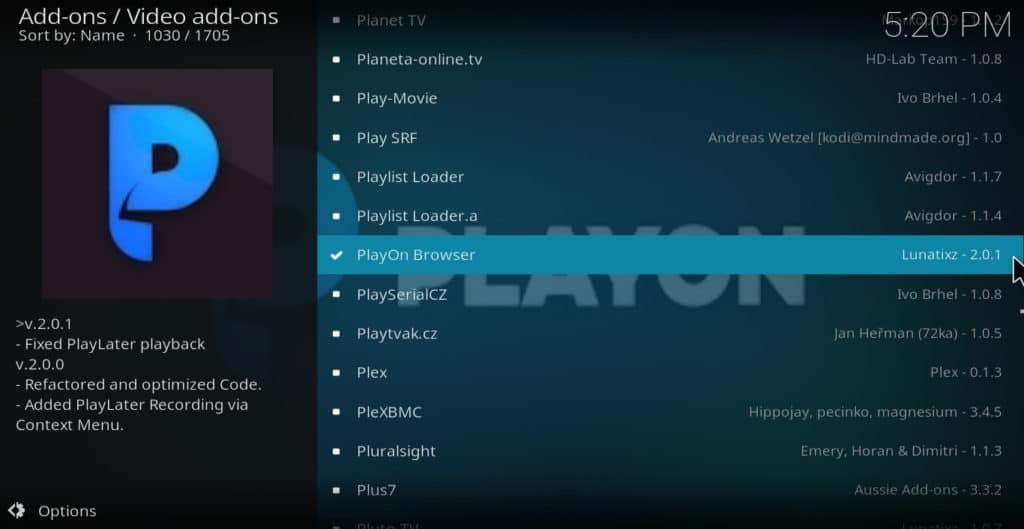
- Hacer clic Instalar en pc
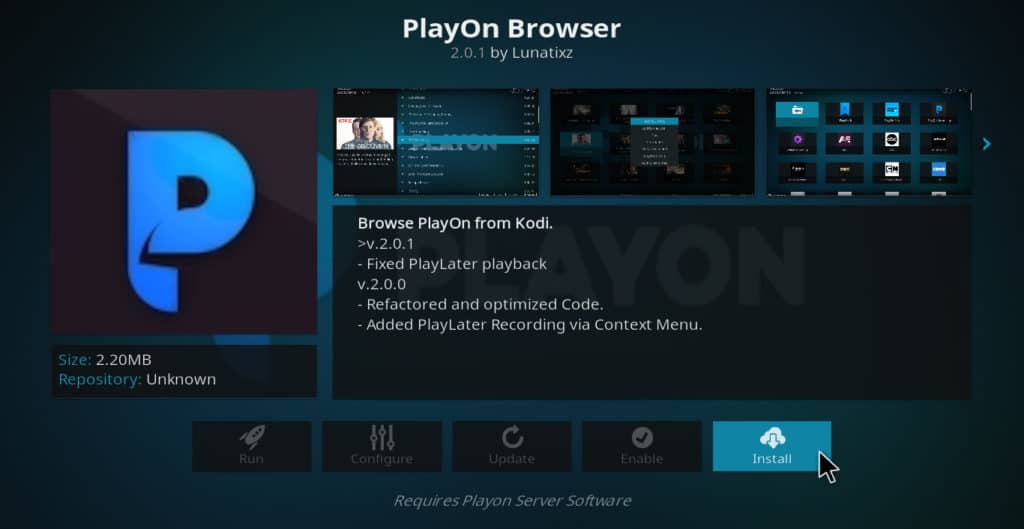
- Cuando el complemento termine de instalarse, seleccione PlayOn Browser de nuevo. Aparecerá una lista de canales.
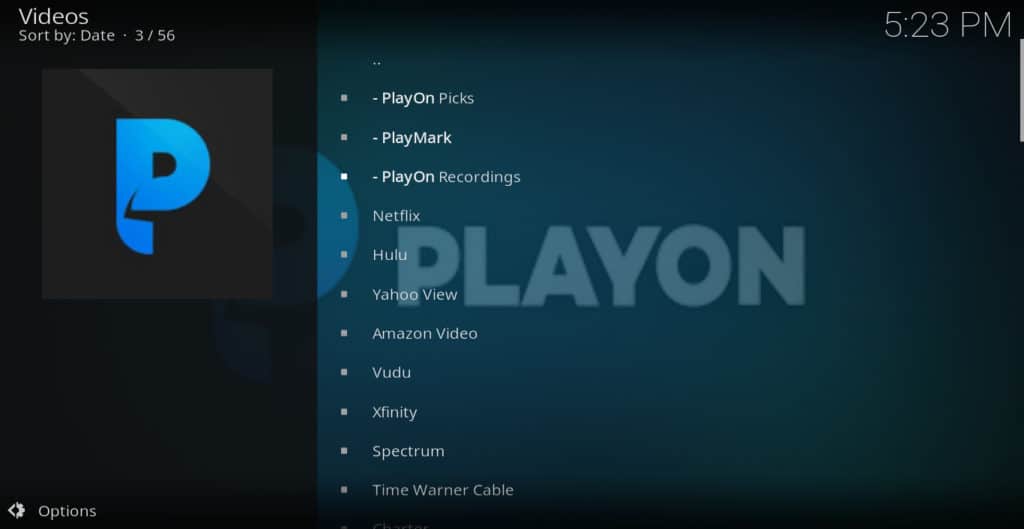
- Desplácese hacia abajo hasta un canal que configuró previamente con el software PlayOn. Haga clic en el canal para abrir el menú principal de ese canal.
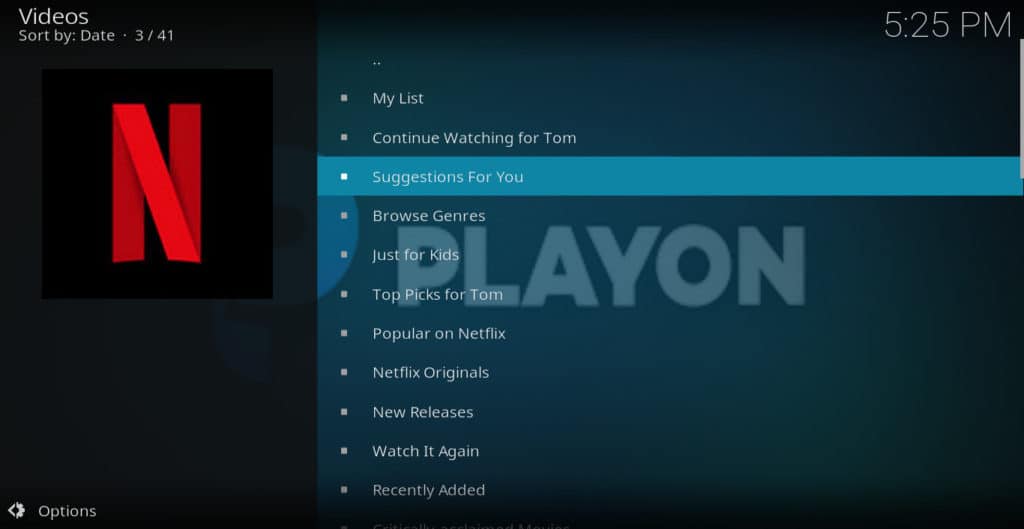
- Selecciona el video que quieras ver. Comenzará a jugar.
Eso es todo lo que hay que hacer para instalar y configurar el complemento PlayOn Kodi para ver películas y programas.
VER TAMBIÉN: Los mejores 105 complementos para Kodi
Cómo grabar programas y películas con PlayOn
Para grabar un programa de modo que pueda conservarlo para siempre, siga estas instrucciones.
- Cargue el software PlayOn
- Haga clic en la pestaña “canales”
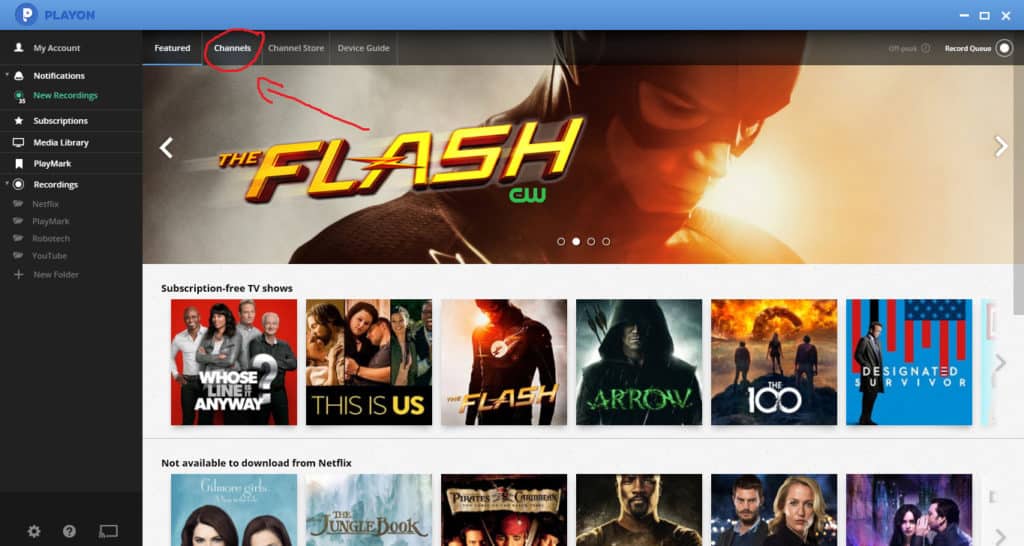
- Haz clic en un canal que tenga un programa que quieras grabar.
- Navegue a la película o episodio particular de un programa que desea grabar
- Mueve el cursor sobre el episodio o la película. Verás tres íconos a la derecha de la descripción del programa. Estos íconos representan reproducción, reparto y grabación
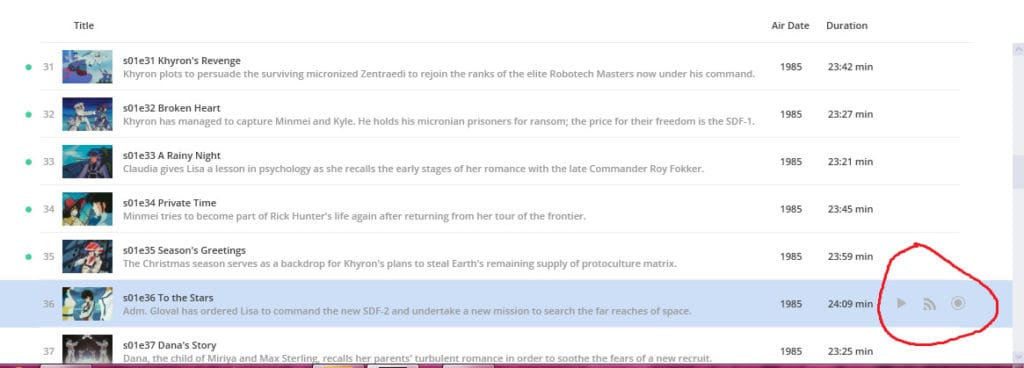
- Haga clic en el icono “grabar” a la derecha (el icono que parece un botón “grabar” en una platina de cintas). El episodio o la película comenzará a grabarse, y el ícono de “cola de grabación” en la esquina superior derecha de la pantalla se volverá rojo con una luz blanca girando a su alrededor.
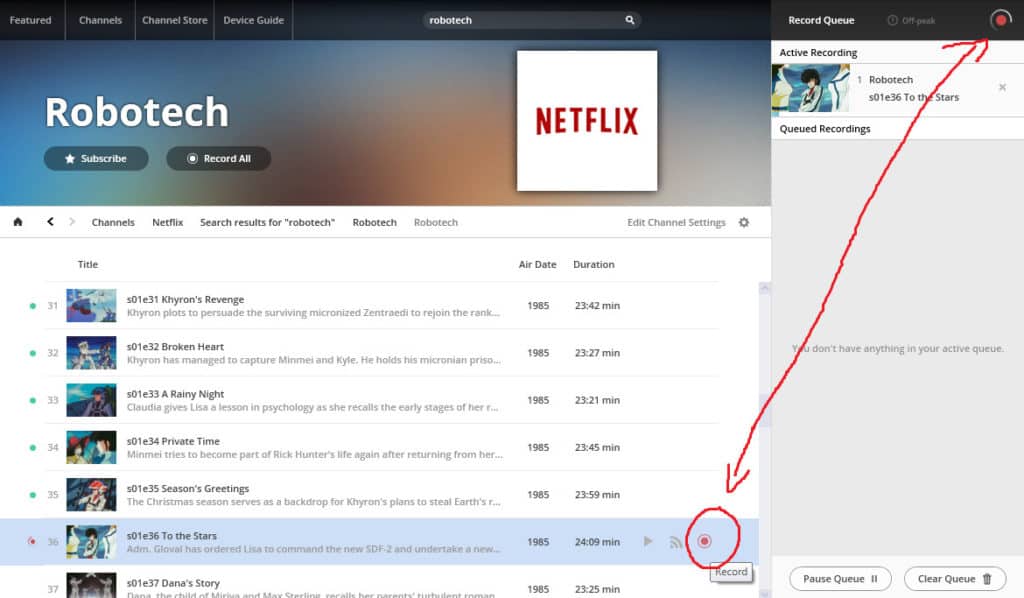
- Cuando finalice la grabación, abra Kodi y navegue al menú principal del complemento PlayOn Kodi
- Hacer clic Grabaciones de PlayOn. Verá su grabación listada allí, aunque puede estar en una carpeta que PlayOn ha creado para ayudarlo a mantener todas sus grabaciones organizadas
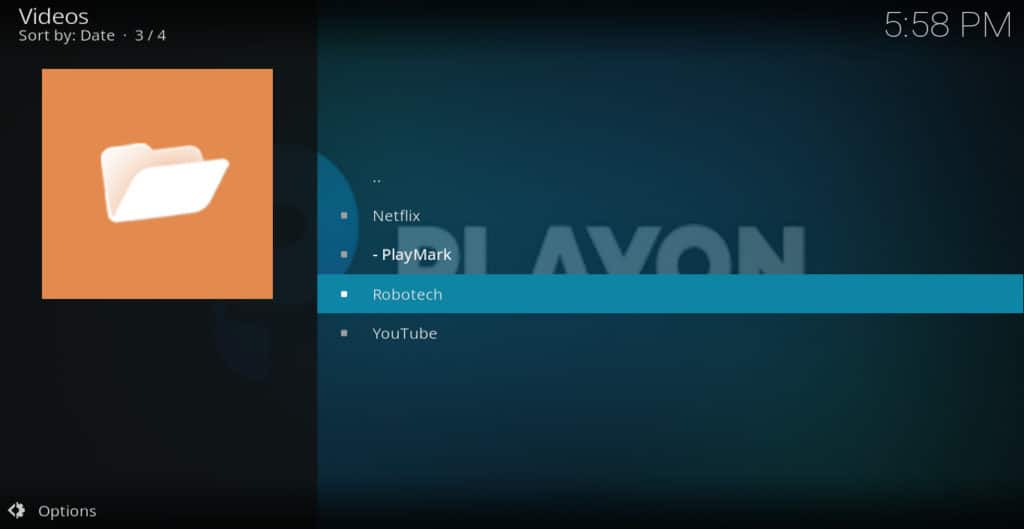
- Haga clic en el episodio o película para reproducirlo y verifique que se haya grabado
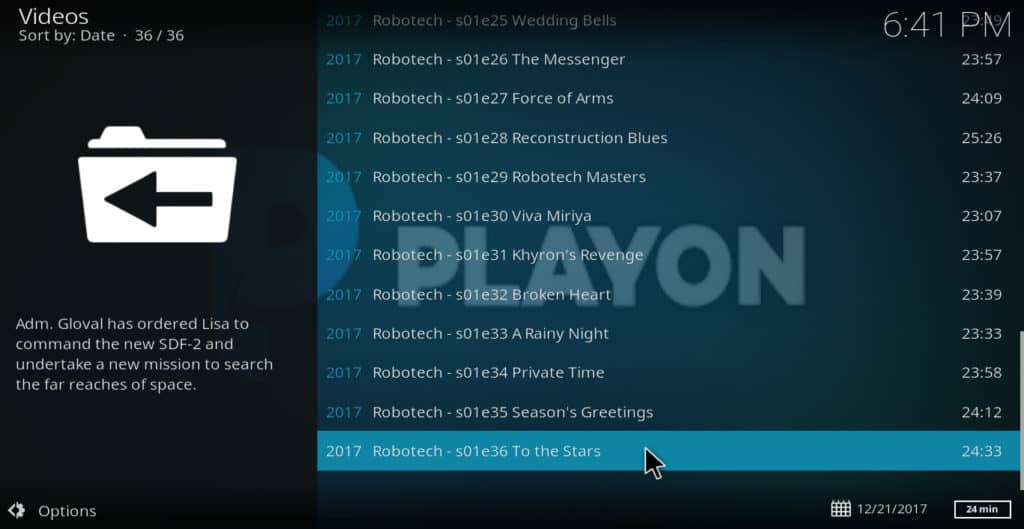
Los programas de grabación utilizan muchos recursos y es un poco defectuoso. A veces, los programas no se grabarán correctamente y tendrá que comenzar de nuevo. Recomendaría configurar programas para grabar solo cuando no esté utilizando activamente su dispositivo. Además, siempre debe probar los videos después para asegurarse de que no haya un error.
Artículo relacionado: Los mejores teclados para Kodi
Cómo usar un navegador con PlayOn para marcar o grabar videos
PlayOn tiene un complemento de navegador para Firefox, Chrome e Internet Explorer que le permite marcar videos para grabarlos o verlos más tarde. Aquí se explica cómo instalarlo y usarlo.
- Abra el software PlayOn y haga clic en el ícono de ajustes en la parte inferior de la pantalla. Esto abrirá la pantalla de configuración de PlayOn.
- Haga clic en la pestaña “navegadores”
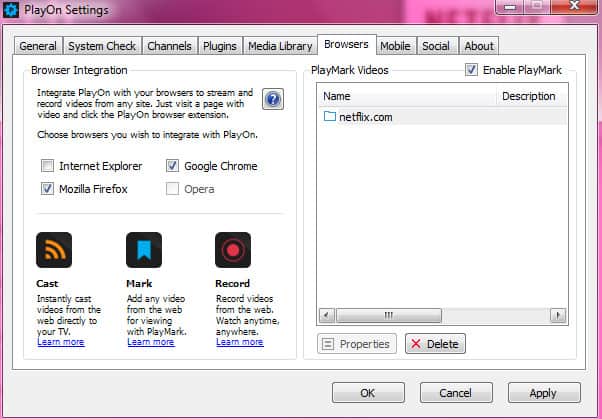
- En “integración del navegador”, marque la casilla de los navegadores que use.
- Hacer clic aplicar. Asegúrate de haber cerrado todos tus navegadores antes de hacer esto
- Abra uno de los navegadores que desea usar, como Chrome o Firefox. Debería recibir un mensaje indicándole que se ha instalado una nueva extensión y preguntándole si desea conservarla. Haga clic en el botón que dice que desea conservar la extensión.
- Usando su navegador web, navegue a un video en Netflix, Hulu, YouTube o algún otro servicio que sea compatible con PlayOn
- Comience a reproducir el video, luego haga clic en el icono PlayOn en la esquina superior derecha de la pantalla. Aparecerá una ventana emergente
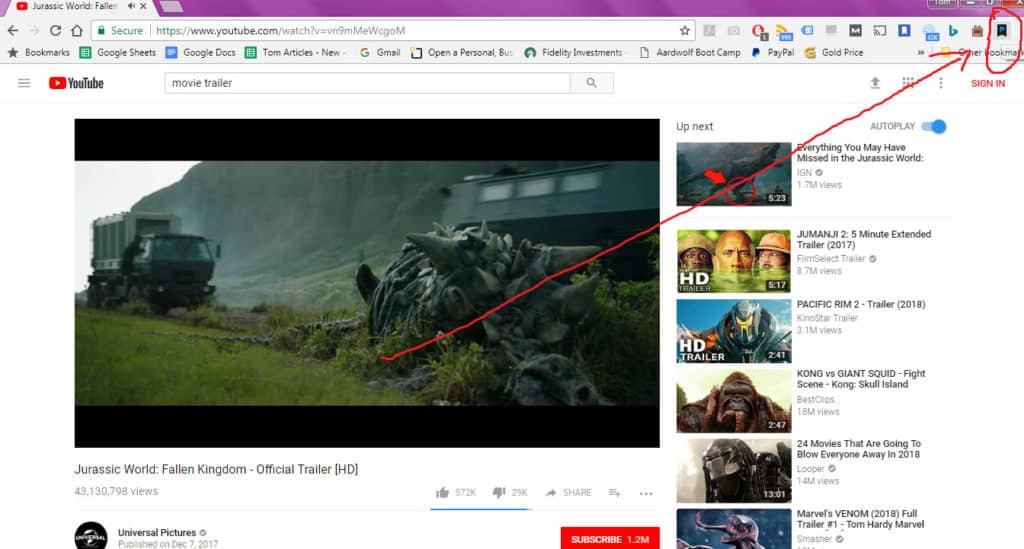
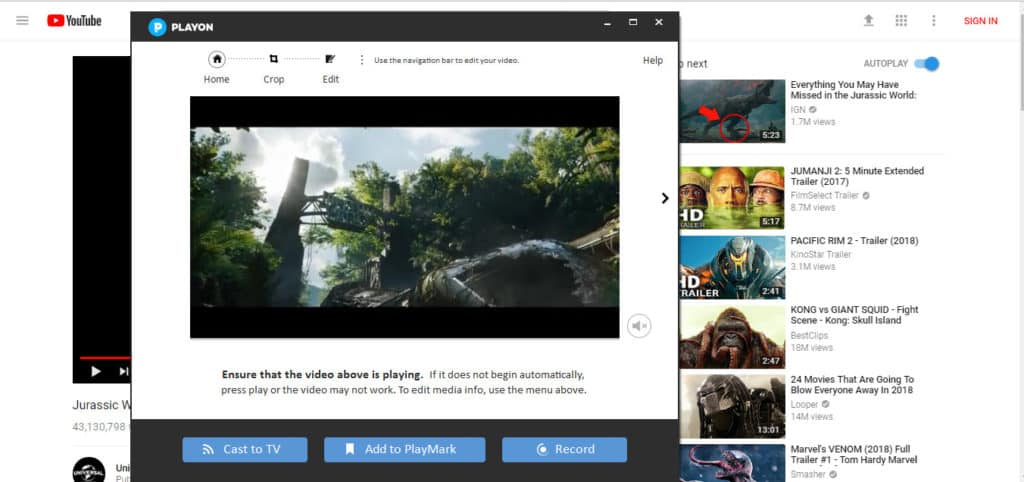
- Revisa el video en la ventana para asegurarte de que se reproduce correctamente. Si es así, haga clic en PlayMark para marcarlo para verlo más tarde o Grabar para continuar y grabarlo
Lee mas: Qué hacer si Kodi sigue reiniciando
Servicios que funcionan con PlayOn
Aquí hay una lista completa de los servicios que funcionan con el complemento PlayOn Kodi y el propio PlayOn:
| Netflix | Hulu | Vista de Yahoo | Video de Amazon |
| Vudu | Xfinity | Espectro | Time Warner Cable |
| Carta | Redes de faros | DirecTV ahora | HBO ahora |
| HBO Go | HBO ahora | Max Go | Tiempo de la funcion |
| NBC | NBC Classics | A B C | CBS |
| ZORRO | PBS | El CW | Semilla CW |
| Youtube | Plutón.tv | Tubi TV | Crepitar |
| SyFy Now | Red de EE. UU. | Forma libre | TNT Drama |
| TCM | AMC | FXNow | TBS |
| National Geographic | PBS Kids | Brote | ESPN |
| ESPN3 | ESPN ACC Network Extra | Pase de juego de la NFL | MLB Network |
| NHL.com | Pase de la liga de la NBA | WWE.com | NBC Sports Live Extra |
| Fox News | Fox Business | CNBC | CBS News |
| Pandora |
En mis propias pruebas, descubrí que los videos de Crackle no se grabarían sin importar cuántas veces lo intentara, pero los de Netflix funcionaban bien.
VER TAMBIÉN: Cómo instalar y usar USTVNow para Kodi
Conclusión
El complemento PlayOn Kodi es muy útil para obtener acceso a servicios gratuitos y por suscripción que no tienen complementos propios de Kodi, como Hulu, HBO Now, etc. Pero tiene el gran inconveniente de que cuesta dinero extra cuando ya está pagando una suscripción a algunos de estos servicios en primer lugar. Sería bueno si estos servicios tuvieran sus propios complementos de Kodi para que PlayOn no fuera necesario para este propósito.
Aún así, PlayOn le permite suscribirse a un sitio durante un mes y grabar una serie completa. Esto puede ahorrarle cantidades significativas de dinero de las tarifas de suscripción en las circunstancias correctas. Por ejemplo, viendo un episodio de The Vampire Diaries cada día, puede terminar la serie completa en 6 meses a un costo de $ 65.94 en tarifas de suscripción de Netflix. O puede suscribirse a PlayOn por un año ($ 30) y Netflix por un mes ($ 10.99), grabar toda la serie y verla a su gusto por un costo total de $ 40.99.
Teniendo en cuenta esta ventaja, algunos usuarios pueden encontrar que PlayOn vale los $ 30 adicionales, incluso si los complementos dedicados de Kodi para Netflix, Hulu, Amazon Prime Video y otros eventualmente se desarrollan.
Si encuentra útil esta guía del complemento PlayOn Kodi, puede consultar algunas de nuestras otras guías de Kodi, que incluyen cómo instalar YouTube para Kodi, cómo instalar Pluto.tv para Kodi y las 15 mejores pieles de Kodi.
El complemento PlayOn Kodi es una excelente opción para aquellos que desean transmitir películas y programas de televisión desde sitios web populares como Netflix, Hulu, Amazon Prime Video y HBO Now. Además, permite grabar legalmente programas de estos servicios y almacenarlos en su disco duro, incluso si luego cancela el servicio. Es importante destacar que Kodi es un reproductor multimedia de software libre que puede ser utilizado para reproducir archivos de video o audio almacenados en su dispositivo, así como también para transmitir video desde Internet. Sin embargo, es importante utilizar una VPN para evitar que los ISP restrinjan los sitios que está viendo y para evitar que los piratas informáticos intercepten sus datos y los usen para espiarlo. Recomendamos IPVanish para usuarios de Kodi, ya que cuenta con más de 950 servidores en 60 países, manteniendo altas velocidades y reduciendo el almacenamiento en búfer. En cuanto a la instalación del complemento PlayOn Kodi, primero debe tener una suscripción a PlayOn y seguir los pasos indicados en el artículo. Es importante recordar que Kodi solo debe usarse para contenido al que tiene el derecho legal de acceder.